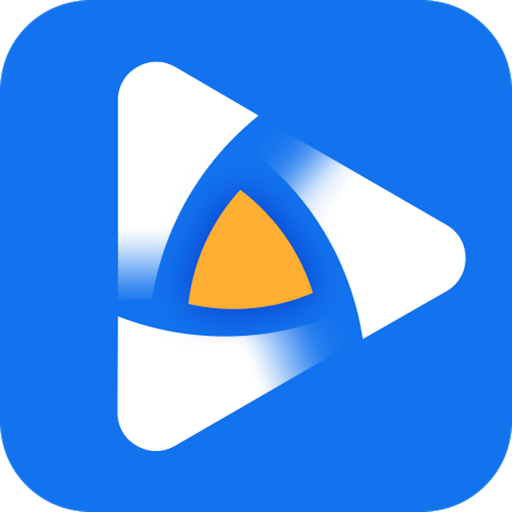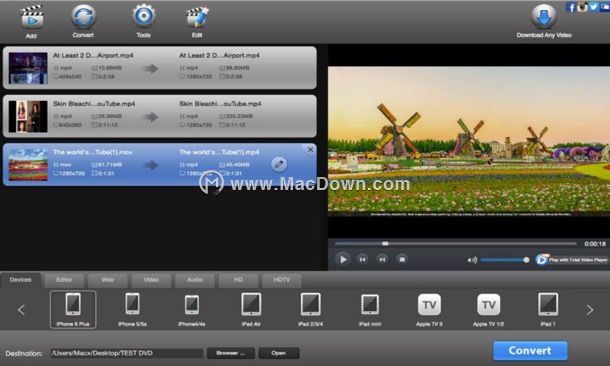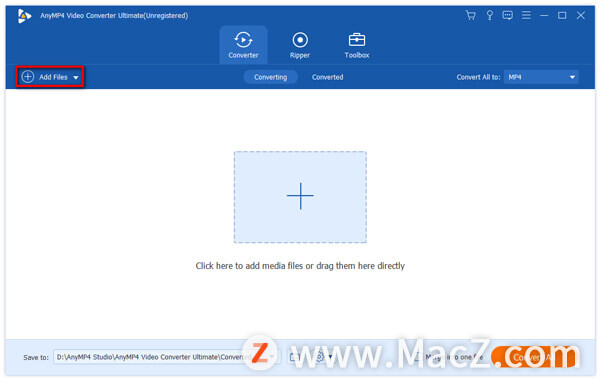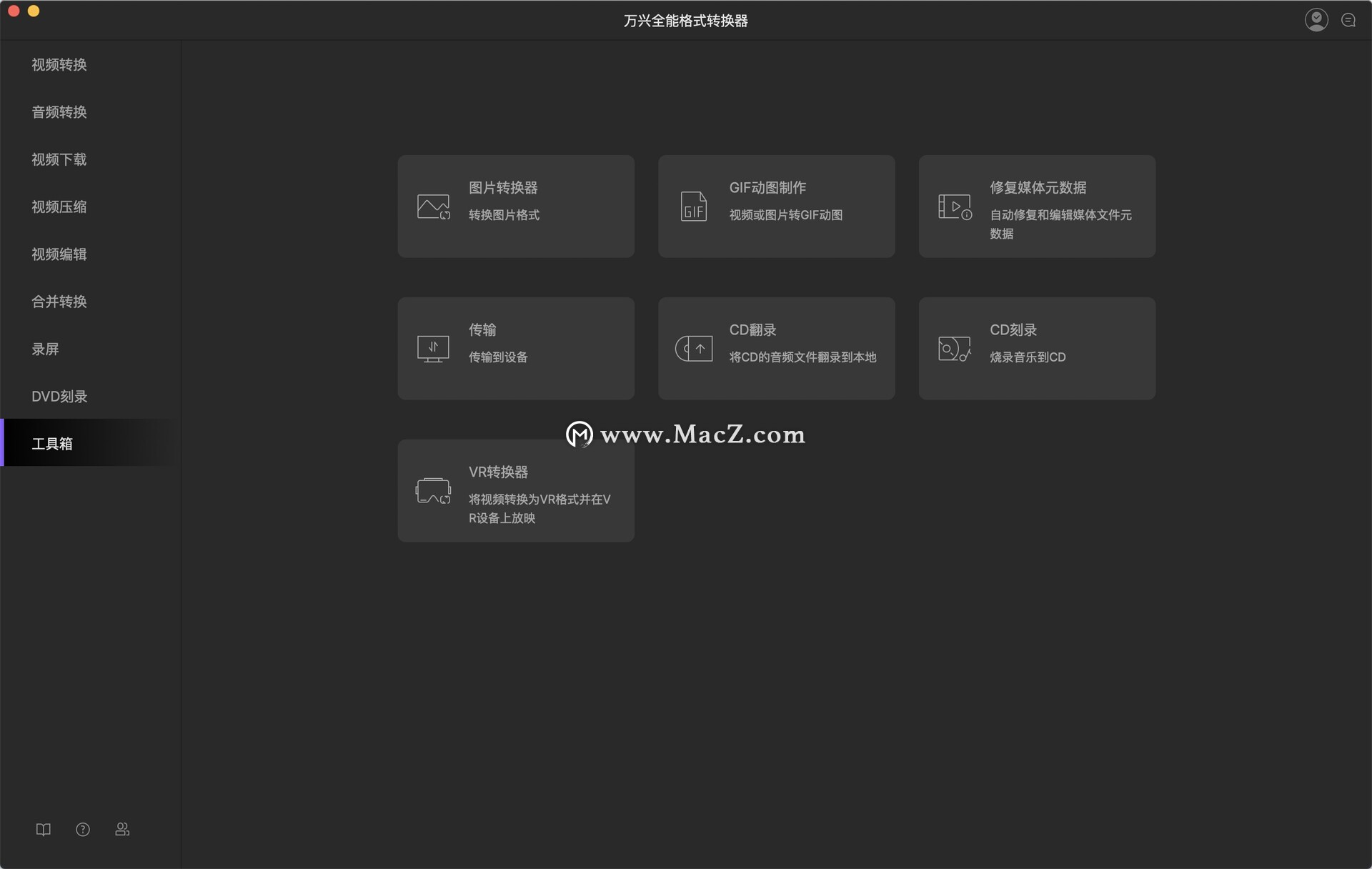使用AnyMP4 Video Converte...
如何使用AnyMP4 Video Converter将VLC转换为MP4呢?别急,今天小编给大家整理了使用AnyMP4 Video Converter将VLC转换为MP4的教程,有需要的朋友快来看看吧!
使用AnyMP4 Video Converter将VLC转换为MP4的教程:
1..将VLC下载到MP4视频转换器
AnyMP4 Mac Video Converter Ultimate for Mac(万能视频格式转换器)
立即下载
哪里有好用的视频格式转换器?anymp4 mac video converter ultimate mac破解版可让您转换1080p高清视频和4K UHD视频。采用先进的4K技术,功能强大的Mac媒体转换器可以快速转换视频与最新的4K编解码器,包括H.265,VP9,H.264,VP9。AnyMP4 Mac Video Converter Ultimate下载支持MP4,MOV,WMV,MKV,FLV,M4V,MPEG,AVI,MXF,AVCHD(MTS / M2TS),TS等多种视频格式的转换。您可以快速将视频格式更改为MacBook或iMac,然后保存以备后用。另外,您可以将2D转换为3D格式。欢迎朋友们下载使用!
2022-12-06 118.61 MB 简体中文加载AnyMP4的官方网页,然后将AnyMP4 Video Converter Ultimate下载到您的计算机。然后按照说明安装并启动它。
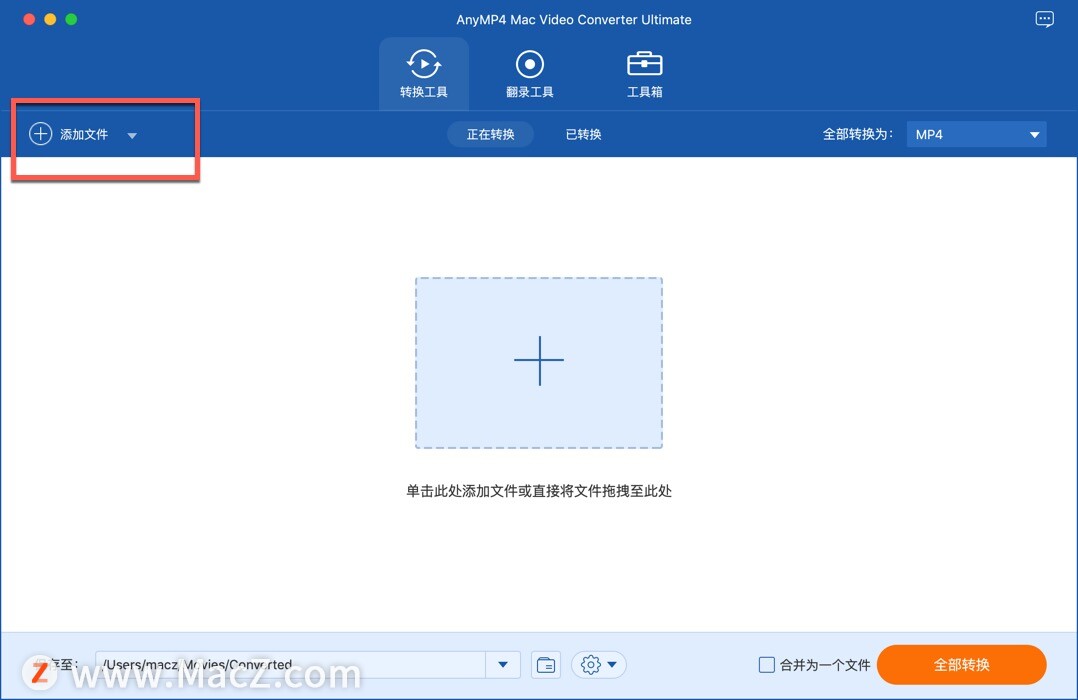
2.将VLC文件添加到程序中
在主屏幕上单击“添加文件”,然后导入要转换为MP4的VLC视频。另外,允许您同时添加多个VLC文件。
如何将应用程序添加到Apple Watch?
随着Apple Watch版本不断的升级,Apple Watch现在已经不单单是iPhone的辅助设备,所以Apple Watch可以单独通过App Store来添加应用程序,下面我们来看看具体的怎么操作。
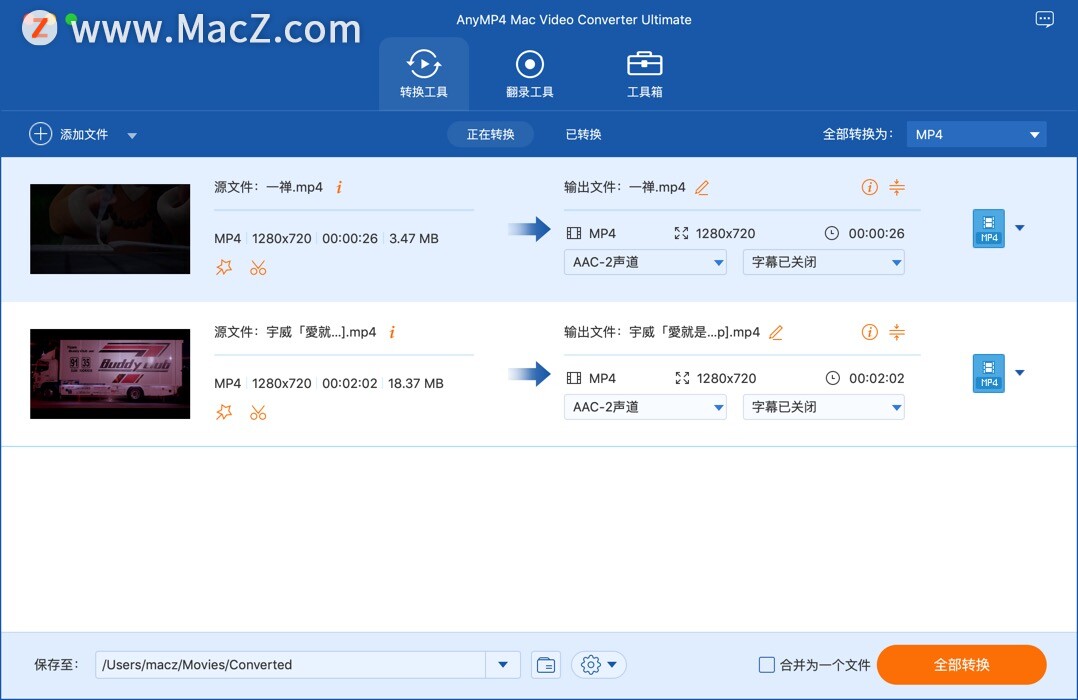
3.编辑VLC档案
而且,您还可以旋转/裁剪/增强添加的视频,甚至可以向VLC应用视频效果或添加水印。只需点击“编辑”图标即可。
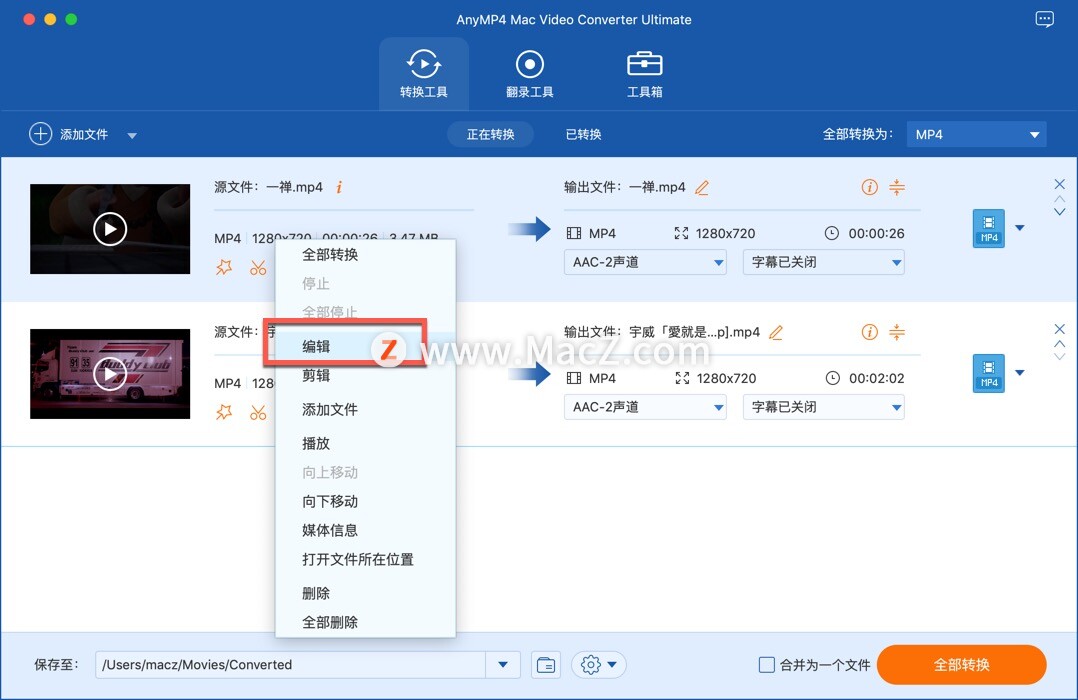
4.选择MP4作为输出格式
接下来,单击“配置文件”列,将MP4设置为添加的VLC的目标格式。并且不要忘记设置目标文件夹。
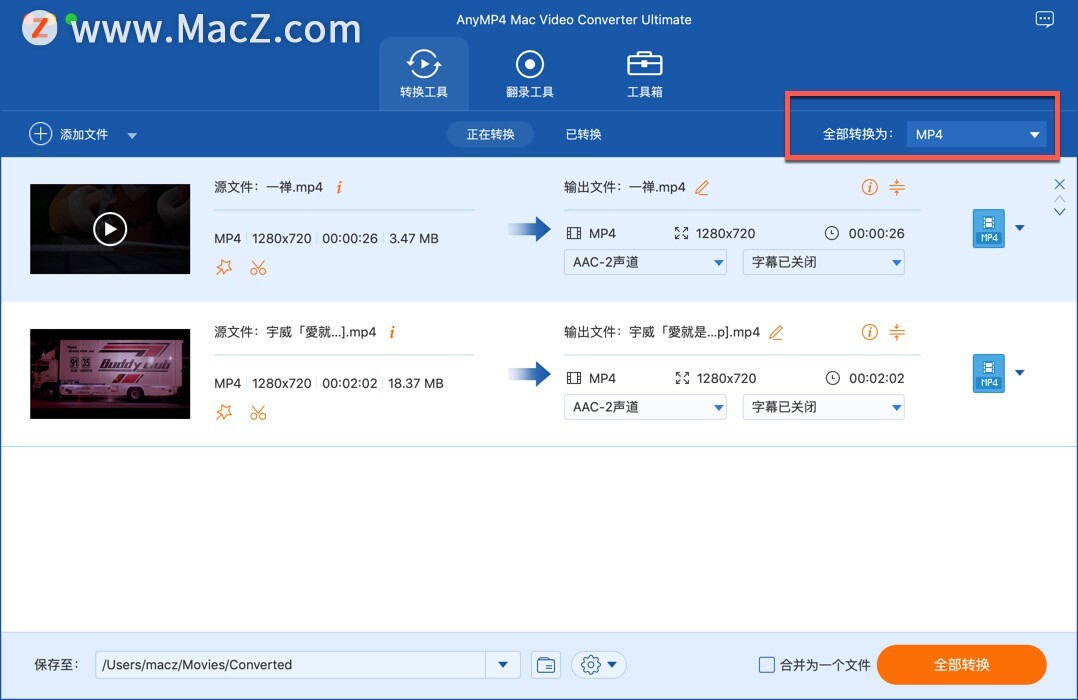
5.开始将VLC转换为MP4
预览新视频后,只需点击“全部转换”即可将VLC转换为MP4。完成转换的时间取决于视频大小和您的设置。
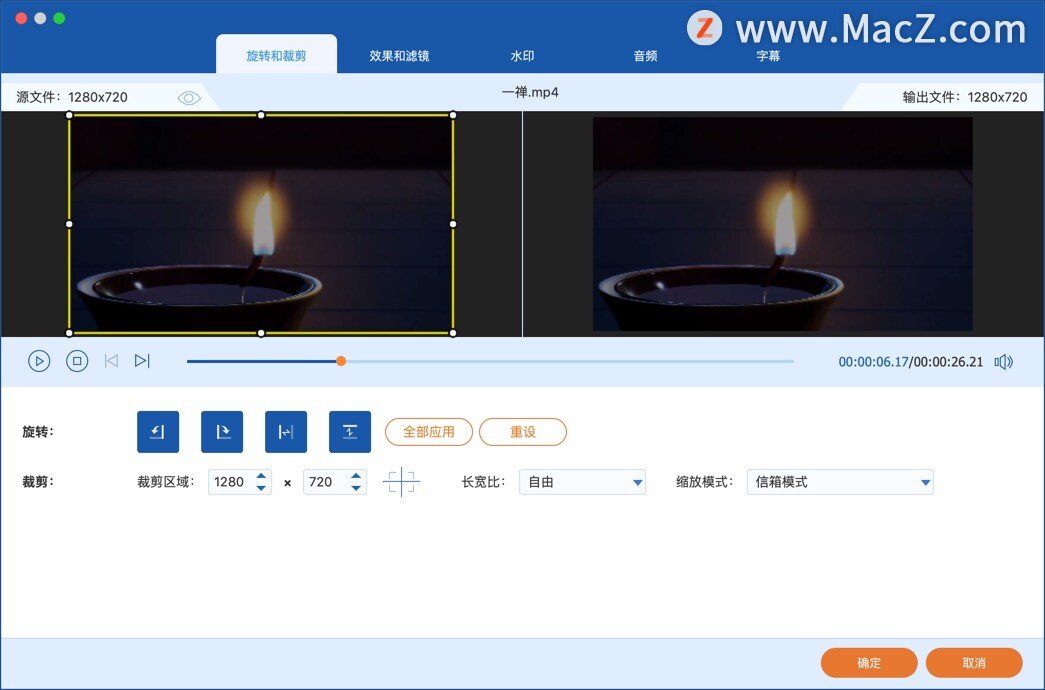
以上就是小编给大家带来的使用AnyMP4 Video Converter将VLC转换为MP4的教程,希望对您有所帮助更多软件教程,尽在我们。
WWDC21正式版海报来了
正式版海报来了的,仔细看左边人的眼镜上写的unicode码,分别是1F374、1F634、1F458,对应过来分别是刀叉